Gesamte Downloads
Hauptinhalt
Über den Autor
Aktuelle Themen
Was ist EaseUS Partition Master?
EaseUS Partition Master ist ein professioneller Festplattenmanager zur Partitionierung der Festplatte und zur Freigabe von Speicherplatz durch die Entwicklung von Partitionsfunktionen bis zum Äußersten. Wenn Sie fragen "Ist EaseUS Partition Master Malware" unter den neuesten Gerüchten, die Antwort ist sicher, wie das EaseUS-Team von Malware-Erkennung Programm getestet.
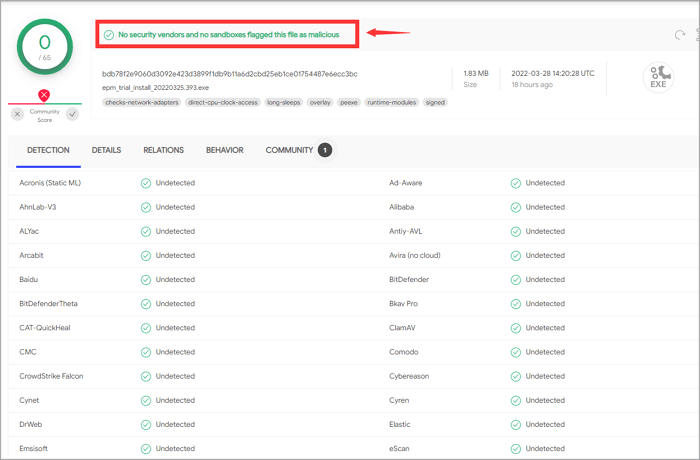
Was macht EaseUS Partition Master?
Grundlegende Festplattenverwaltung: Es ermöglicht das Ändern der Größe, Klonen, Erstellen, Formatieren, Löschen, Erweitern, Verkleinern von Partitionen und die Migration von Festplatten auf SSDs.
Konvertieren von Festplatten ohne Datenverlust:
- Ändern Sie das Dateisystem von FAT32 zu NTFS.
- Konvertieren Sie MBR in G.P.T. für Windows 11.
- Dynamische in einfache Festplatte konvertieren.
- Primäre in logische Partition konvertieren.
Taste zum Herunterladen:
Installationsgröße: 1,83 MB.
Größe beim Herunterladen: 67.60 MB
Was ist Diskgenius?
DiskGenius ist eine All-in-One-Software zum Wiederherstellen von Daten, Verwalten von Partitionen, Sichern und Wiederherstellen von Festplattenpartitionen, usw. Wir haben selten eine Software gesehen, die mit so vielen effektiven Festplattenlösungen ausgestattet ist.
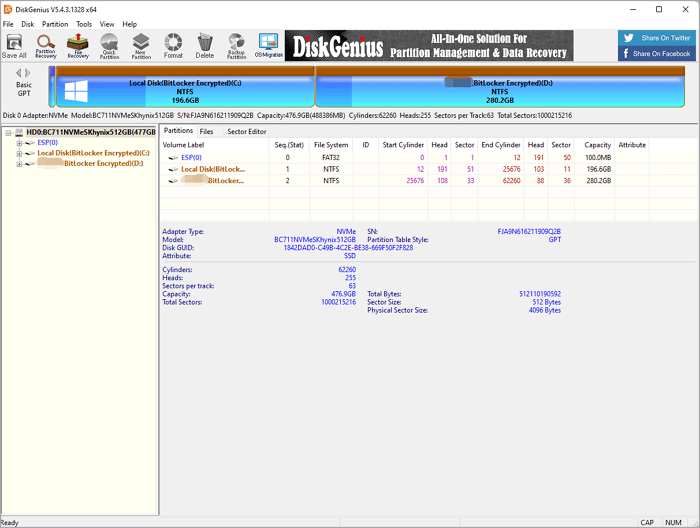
Wie gut ist DiskGenius?
Diese Software verfügt über vier beeindruckende Modi:
Datenrettung: Bei verschiedenen Datenverlusten, wie z.B. Formatierung, unerwartete Löschung, R.A.W.-Laufwerk, OS-Absturz usw., kann die Datenrettungsfunktion die Daten sofort wiederherstellen, wenn ein Partitionsverlust, ein Virenangriff, eine unlesbare Festplatte oder ein menschlicher Fehler auftritt.
Partition Management: Unterstützt Windows P.C. und Server Computer. Mit diesem Partitionsmanager können Sie die Größe von Partitionen ändern, erstellen, formatieren, verstecken und klonen. Er unterstützt auch die Verwaltung des Speicherplatzes mit Festplatten/Partitionen-Konvertierung und Klonen.
System- und Datensicherung: Er unterstützt den Schutz Ihres Systems und Ihrer Partition durch die Erstellung eines Image-Backups.
Festplatten-Dienstprogramme: Wie in einem Werkzeugkasten sind hier einige einzigartige Funktionen zusammengefasst, mit denen Sie fehlerhafte Sektoren reparieren, die Festplatte löschen, Dateien dauerhaft löschen, S.M.A.R.T.-Informationen anzeigen und vieles mehr.
Kein anderes Programm wie DiskGenius dient als umfassendes Programm zur vollständigen Verwaltung und Optimierung von Festplatten und Partitionen.
Seite herunterladen: https://diskgenius.com/download.php
Größe zum Herunterladen: 67.0 MB
Der Vergleich der Festplattenverwaltungsfunktionen
Da beide Programme leistungsstarke Partitionsfunktionen bieten, wird der Punkt "VS" die Unterschiede in der Festplattenverwaltung aufzeigen. Wer schneidet besser ab?
1. Festplatte verwalten
|
Eigenschaften |
EaseUS Partition Master |
DiskGenius |
|---|---|---|
|
Vollständige Festplattenanpassung |
√ |
× |
|
Alle Partitionen löschen |
√ |
√ |
|
Festplatte klonen |
√ |
√ |
|
Festplatte löschen/entfernen |
√ |
√ |
|
Reservierte Sektoren löschen |
× |
√ |
|
MBR wiederherstellen |
√ |
√ |
|
MBR/GPT initialisieren |
√ |
× |
|
Nach MBR/GPT konvertieren |
√ |
√ |
|
RAID-5 reparieren |
√ |
× |
|
Zu dynamischer Festplatte konvertieren |
√ |
× |
|
In Basisfestplatte konvertieren |
√ |
√ |
|
MBR-Signatur ändern |
× |
√ |
|
Datenträger in GUID ändern |
× |
√ |
2. Partitionen verwalten
|
Funktionen |
EaseUS Partition Master |
DiskGenius |
|---|---|---|
|
Partition erstellen |
√ |
√ |
|
ESP (EFI-Systempartition) erstellen |
× |
√ |
|
Größe ändern/Verschieben der Partition |
√ |
√ |
|
Partition klonen |
√ |
√ |
|
Partition teilen |
√ |
√ |
|
Speicherplatz aus Partition zuweisen |
√ |
× |
|
Angrenzende/nicht-benachbarte Partition zusammenführen |
√ |
× |
|
Teilbereich löschen |
√ |
√ |
|
Partition formatieren |
√ |
√ |
|
Clustergröße ändern |
√ |
× |
|
Partition löschen |
√ |
× |
|
Freien Speicherplatz löschen |
× |
√ |
|
Partition ausblenden/verstecken |
√ |
√ |
3. Partition Konverter
|
Eigenschaften |
EaseUS Partition Master |
DiskGenius |
|---|---|---|
|
In Basispartition konvertieren |
√ |
√ |
|
In logische Partition umwandeln |
√ |
√ |
|
In aktive Partition umwandeln |
√ |
√ |
|
Auf inaktive Partition setzen |
× |
√ |
|
In NTFS/FAT32-Partition umwandeln |
√ |
× |
4. Festplattenreparatur und andere Tests
|
Funktionen |
EaseUS Partition Master |
DiskGenius |
|---|---|---|
|
S.M.A.R.T.-Informationen anzeigen |
× |
√ |
|
Oberflächen-Test |
√ |
× |
|
Reparatur defekter Sektoren auf der Festplatte |
× |
√ |
|
Datensätze für fehlerhafte Sektoren zurücksetzen |
× |
√ |
|
Trimm-Optimierung |
× |
√ |
|
4K-Ausrichtung |
√ |
× |
|
Auswerfen der Wechselfestplatte |
× |
√ |
|
Gerätestatus ändern |
× |
√ |
|
Bootmodus umwandeln |
× |
√ |
|
Eigenschaften der Festplatte |
√ |
√ |
5. Andere Funktionen der Partitionsprüfung
|
Eigenschaften |
EaseUS Partition Master |
DiskGenius |
|---|---|---|
|
Laufwerksbuchstaben ändern |
√ |
√ |
|
Dateisystem prüfen |
√ |
× |
|
Volume-Seriennummer ändern |
× |
√ |
|
Prüfung der Trennfläche |
√ |
× |
|
Partitionseigenschaften anzeigen |
√ |
√ |
6. Erweiterte Funktionen
|
Funktionen |
EaseUS Partition Master |
DiskGenius |
|---|---|---|
|
WinPE Bootfähige Diskette erstellen |
√ |
√ |
|
Partitionierung wiederherstellen |
√ |
√ |
|
OS migrieren |
√ |
√ |
|
Partitionstabelle sichern und wiederherstellen |
× |
√ |
|
1 Klick Partition |
√ |
√ |
|
Unterstützt Bitlocker Partition |
√ |
√ |
|
Verlorene Dateien wiederherstellen |
× |
√ |
|
Intelligente Partitionsanpassung |
√ |
× |
|
Assistent für neue Festplatten |
√ |
× |
7. Dynamischen Datenträger verwalten
|
Funktionen |
EaseUS Partition Master |
DiskGenius |
|---|---|---|
|
Volume erstellen |
√ |
× |
|
Volume löschen |
√ |
× |
|
Lautstärke formatieren |
√ |
√ |
|
Größe ändern & Volumengröße anpassen |
√ |
× |
|
Lautstärke teilen |
× |
√ |
|
Klon-Volumen |
√ |
√ |
|
Volume-Datei prüfen |
√ |
√ |
|
Volume-Etikett ändern |
√ |
√ |
|
Bandbuchstaben ändern |
√ |
× |
8. Virtuelle Festplatte
|
Funktionen |
EaseUS Partition Master |
DiskGenius |
|---|---|---|
|
Neue virtuelle Datenträgerdatei erstellen |
× |
√ |
|
Virtuelle Datenträgerdatei öffnen |
× |
√ |
|
Virtuelles RAID konstruieren |
× |
√ |
|
Partition als Image-Datei sichern |
× |
√ |
|
Partition aus Image-Datei wiederherstellen |
× |
√ |
Preis - Welcher Plan ist für Sie geeignet?
DiskGenius enthält drei Editionen - Free, Standard und Professional.
Seite der Edition: https://diskgenius.com/editions.php
Für durchschnittliche Benutzer, die sich für einen primären Partitionsmanager (Erstellen, Formatieren, Löschen, Ausblenden, Einblenden) ohne Klonen, O.S.-Migration entscheiden, ist die kostenlose Edition ausreichend für Sie. Wählen Sie die Standard- oder Professional-Version, wenn Sie zu weit gehen und Festplatten oder Partitionen kopieren oder andere erweiterte Funktionen ausprobieren möchten, die wir zuvor aufgeführt haben.
| Plan |
DiskGenius Standard |
DiskGenius Professionell |
|---|---|---|
|
Jetzt kaufen |
$69.90 |
$99.90 |
Kaufplan von EaseUS Partition Master
Die kostenlose Edition erfordert eine grundlegende Partitionsverwaltung unter Windows 11, 10, 8, 7, Vista, XP. Wenn Ihr Computer bereit ist, das Klonen, die Partitionswiederherstellung und die O.S.-Migration durchzuführen, ist die Pro-Version gut für Sie. Für die Enterprise-Edition, zögern Sie nicht, das EaseUS-Support-Team zu kontaktieren ([email protected]).
| Plan |
EaseUS Partition Master Pro |
EaseUS Partition Master Enterprise |
|---|---|---|
|
Wählen Sie Ihren Plan |
$19.95/Monatlich $49.95/Jährlich $69.95/Lebenslang |
Server: $159/1 - Jahr eit $199/2 - Jahr $259/Lebenszeit Techniker: $599/1 - Jahr $699/2 - Jahr $799/Lebenszeit |
Service-Technik
| Kategorie |
EaseUS Support Team |
DiskGenius-Support-Team |
|---|---|---|
|
|
E-Mail-Unterstützung: [email protected] Kontakt zur Unterstützung: https://www.easeus.com/support/contact.htm Live Chat & Vorverkaufsanfragen: https://secure.livechatinc.com/licence/1389892/v2/open_chat.cgi?groups=3 |
Produkt-Unterstützung: [email protected] |
|
Telefonanruf |
Kostenloser & 24 Stunden technischer Support TeamViewer Fernwartung Kontakt: 1-800-570-4634 (erreichbar von 6:00PM bis 7:00AM Mo bis Fr PST) |
Nicht gefunden |
|
Support-Dokument |
Selbstständige Unterstützung: https://www.easeus.com/support-center/ |
https://diskgenius.com/support.php |
Welche Software soll ich wählen?
- Um Geld für den Kauf einer Pro-Version zu sparen - wählen Sie EaseUS Partition Master.
- Erreichbar über die einfache Partitionsverwaltung - Beide Programme sind brauchbar. Laden Sie die kostenlose Version herunter, die Ihnen gefällt.
- Vollständiger Festplattenkonverter - Wählen Sie EaseUS Partition Master.
- Um virtuelle Festplatten zu verwalten - Wählen Sie DiskGenius.
- Um Festplattensektoren zu reparieren - DiskGenius ist besser.
- Um intelligente Festplattenverwaltung zu genießen (C-Laufwerk mit einem Klick anpassen, Speicherplatz von 2 End-Festplatten erweitern, usw.) - EaseUS Partition Master herunterladen.
Wie wir Ihnen helfen können
Über den Autor
Maria
Maria ist begeistert über fast allen IT-Themen. Ihr Fokus liegt auf der Datenrettung, der Festplattenverwaltung, Backup & Wiederherstellen und den Multimedien. Diese Artikel umfassen die professionellen Testberichte und Lösungen.
Produktbewertungen
-
Mit „Easeus Partition Master“ teilen Sie Ihre Festplatte in zwei oder mehr Partitionen auf. Dabei steht Ihnen die Speicherplatzverteilung frei.
Mehr erfahren -
Der Partition Manager ist ein hervorragendes Tool für alle Aufgaben im Zusammenhang mit der Verwaltung von Laufwerken und Partitionen. Die Bedienung ist recht einfach und die Umsetzung fehlerfrei.
Mehr erfahren -
"Easeus Partition Master" bietet Ihnen alles, was Sie zum Verwalten von Partitionen brauchen, egal ob Sie mit einem 32 Bit- oder 64 Bit-System unterwegs sind.
Mehr erfahren
Verwandete Artikel
-
GPT Festplatte Partitionen entsprechen der empfohlenen Reihenfolge nicht
![author icon]() Mako/2025/05/21
Mako/2025/05/21
-
So können Sie Festplatten-Partition löschen unter Windows 11/10 - 3 Methoden
![author icon]() Katrin/2025/05/21
Katrin/2025/05/21
-
![author icon]() Katrin/2025/06/15
Katrin/2025/06/15
-
Beste kostenlose Software zur Reparatur externer Festplatten zum Download
![author icon]() Maria/2025/07/27
Maria/2025/07/27








